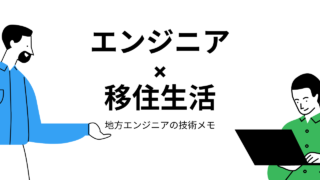 技術メモ
技術メモ Windows11環境にPowerShell7環境をインストールしてみた
Windows11環境にPowerShell7環境をインストールしてみたので備忘録を残します。現行環境の状態確認PowerShell5.1のコマンドラインを開くと、以下のようなメッセージが表示されます。「新機能と改善のために最新の PowerShell をインストールしてください! 」メッセージが少しうっとおしいですね。コマンドで調べると、私のマシンのPowerShellのバージョンは5.1.26100.4768でした。コマンド$PSVersionTable実行結果手順ここからPowerShell7をインストールしてみます。MicrosoftのWebページで推奨されている、wingetコマンドによりインストールします。参考:Windows への PowerShell のインストール - PowerShell | Microsoft LearnインストールされるPowerShell7のバージョンの確認まずはPowerShellコマンドライン上で以下のコマンドを入力します。コマンドwinget search Microsoft.PowerShellすると「すべてのソース契約条件に同意します...